In fast jedem Sci-Fi Film können die Schauspieler alles mit der Stimme steuern. Aber die Zukunft ist bereits hier! In diesem Beitrag erfahrt ihr, welche neuen LG TVs mit AirPlay in HomeKit eingebunden werden können und wie ihr mit einem einfachen Sprachbefehl den Fernseher mit Siri einschalten könnt.
Welche LG TVs kann man in HomeKit einbinden & mit Siri steuern?
Laut LG ist dieses Feature seit 2019 auf allen OLED TVs, NanoCell TVs und UHD TVs mit alpha 9 bzw. alpha 7 Prozessor verfügbar. Die Modellreihen W9, E9, und C9 im OLED Portfolio und im NanoCell-Bereich die Produktfamilien SM98, SM90, SM86, SM85 und im UHD-Bereich das Modell 86UM76.
LG TV mit HomeKit verbinden – So stellt Ihr es richtig ein!
Schaltet euren LG Fernseher als erstes ein.
- Drückt auf die Home Taste auf der Fernbedienung
- Wählt in der ersten Leiste das Home-Dashboard aus
- Klickt auf AirPlay
- Wählt die AirPlay und HomeKit Einstellungen aus
- Konfiguriert HomeKit
- Dann wird euch ein HomeKit Code anzeigt
Die folgenden Schritte führt ihr danach auf eurem iPhone oder iPad aus:
- Öffnet die Home App
- Klickt rechts oben auf „+“ und fügt das Gerät hinzu
- Gebt den HomeKit Code ein (Alternativ könnt ihr den Code auch mit der Kamera scannen)
- Fügt euren TV zur Home App hinzu
- Wählt den Raum aus und ändert den Namen eures Gerätes
- Setzt die Einrichtung fort
Und schon ist euer LG TV in HomeKit integriert. Außerdem könnt ihr ganz einfach den Gerätenamen beispielsweise in „Fernseher“ ändern, so ist es einfacher den Fernseher mit Siri einzuschalten. Ab jetzt reicht es aus, wenn Ihr einfach „Hey Siri, schalte den Fernseher ein.“ sagt und schon wird der Fernseher eingeschaltet.
Könnt ihr den Fernseher auch mit Siri steuern?
Laut LG könnt ihr den Fernseher sowohl ein- und ausschalten als auch umschalten und die Lautstärke ändern. Trotz vieler Versuche funktioniert bei mir nur das ein- und ausschalten via Siri. Im Control Center des iPhones habt ihr zwar eine Fernbedienung, diese ist aber sehr umständlich und nicht wirklich innovativ. Mit der Remote Funktion könnt ihr Sender wechseln und die Lautstärke mit den Tasten an der Seite des iPhones regeln.
Was genau bringt es euch den Fernseher mit Siri & HomeKit einzuschalten?
Nun, ihr könnt eure Beleuchtung auf den Fernseher abstimmen, so könnt ihr einen perfekten Heimkino Abend gestalten. Außerdem schaltet sich der Fernseher automatisch an oder aus, solltet ihr nach Hause kommen oder die Wohnung verlassen. Das ist in sofern nützlich, wenn ihr etwa den Galerie Modus von LG verwendet.
Das ist die Zukunft und genau das lässt Nerdherzen höher schlagen!
Schreibt doch gerne in die Kommentare, ob ihr eure Fernseher bereits in euer SmartHome integriert habt und welche Automationen ihr außerdem benutzt.
Ihr wollt in Zukunft keine Anleitungen & wissenswerte Artikel verpassen? Dann folgt uns auf Facebook, Twitter, dem RSS Feed oder abonniert unseren Newsletter! Auch auf YouTube findet ihr übrigens viele hilfreiche Videos!




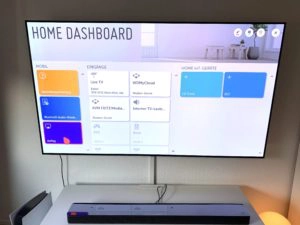



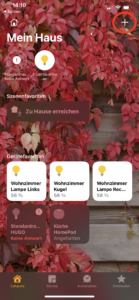
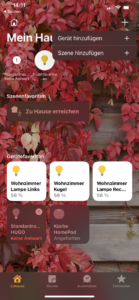

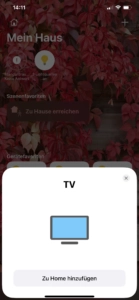
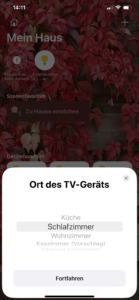
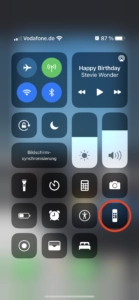
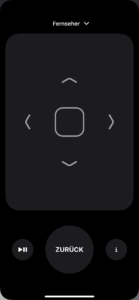



Hinterlasse uns einen Kommentar